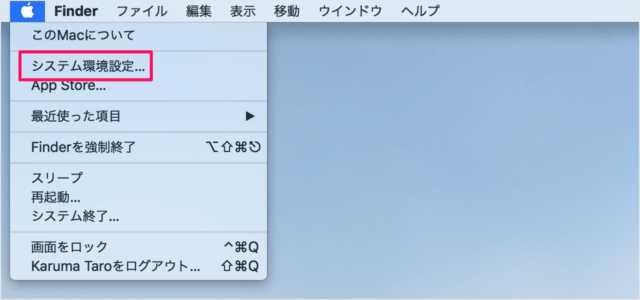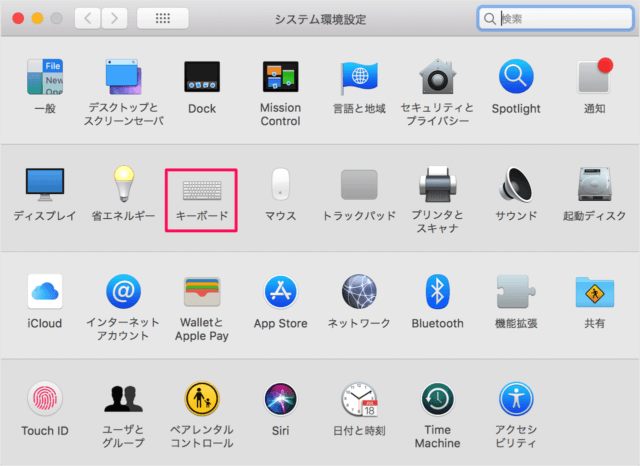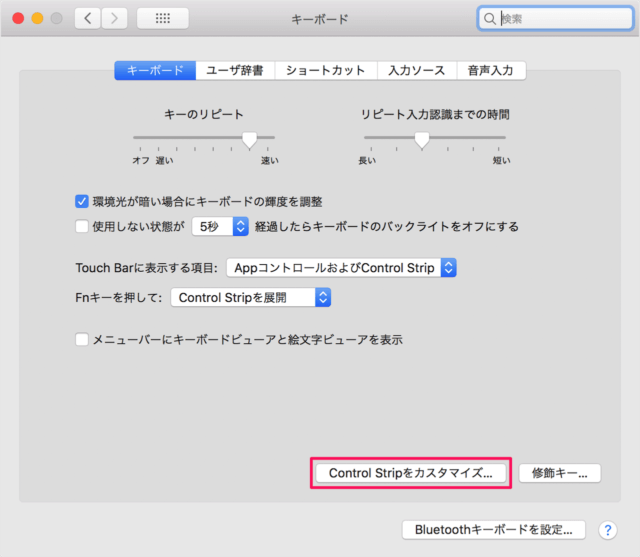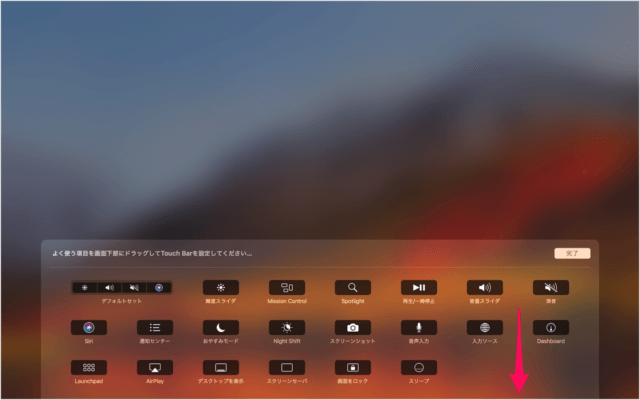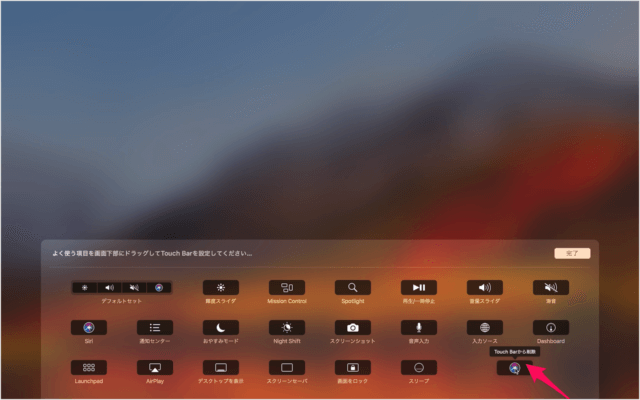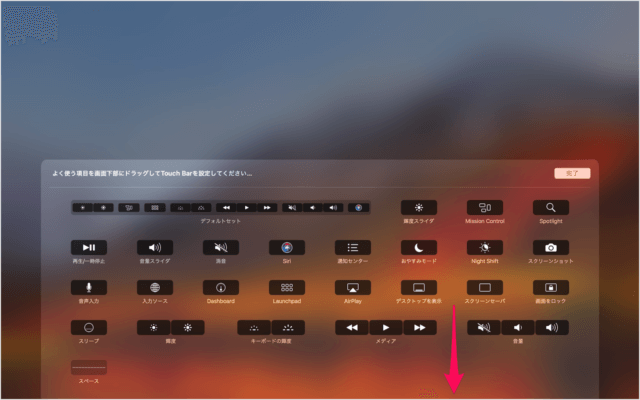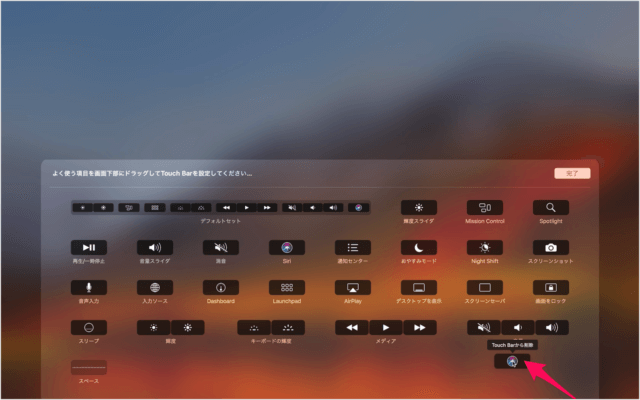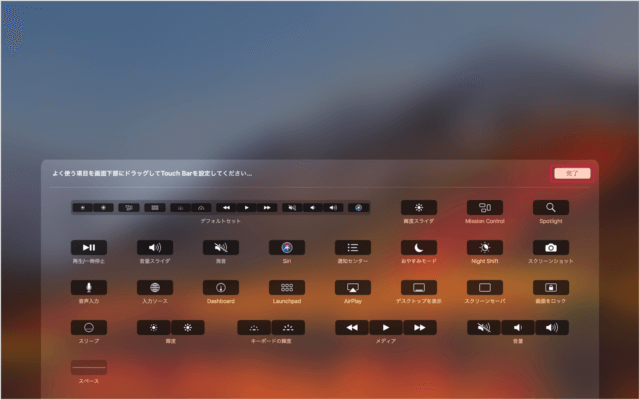Mac の Touch Bar から「Siri」ボタンを削除する方法を紹介します。
MacBook Pro(Late 2016)から搭載された Touch Bar は
このボタンが不要なので……
Touch Bar から「Siri」ボタンを削除
「キーボード」をクリックします。
「Cntrol Strip をカスタマイズ」をクリックしましょう。
マウスカーソルを画面下の「Touch Bar」の方へもっていき
「Siri」をドラッグ&ドロップで、上にもっていき「Touch Barから削除」しましょう。
Touch Bar の Control Strip を展開し
ディスプレイの Touch Bar のカスタマイズ画面に戻り
マウスカーソルを画面下の「Touch Bar」の方へもっていき
「Siri」をドラッグ&ドロップで、上にもっていき「Touch Barから削除」しましょう。
これで設定完了です。
の「Touch Bar」から「Siri」ボタンが削除されていると思います。